IMPORTEZ LES DONNÉES DE DONNÉES DU FICHIER CSV VERS LE SYSTÈME D'ENTREPRISE PLUS l'application pc
- Exportez les données du système de comptabilité QUICK BOOKS dans des fichiers Excel
Vous pouvez importer les données suivantes- Les clients
- Vendeurs
- Inventaire
- Comptes
- Enregistrez tous vos fichiers Excel au format CSV
- Importez les données des fichiers CSV dans le système BUSINESS SYSTEM PLUS
- Spécifiez les champs de votre fichier qui correspondent aux données du système BUSINESS SYSTEM PLUS: sélectionnez les champs appropriés dans la zone de liste déroulante du formulaire d'importation.
Si vous sélectionnez un champ vide, les données particulières du fichier CSV ne seront pas importées.
Remarque: Certaines entrées dans le système (par exemple le nom du client) sont obligatoires, ces entrées doivent être sélectionnées. Dans le cas contraire, le système vous demandera de renseigner le champ.
Remarque: Le système permet à l'utilisateur de présélectionner ou de réinitialiser tous les champs (puis de les sélectionner un par un), en appuyant sur le bouton "Cochez" au bas du formulaire d'importation. - Si vous ne trouvez pas l'entrée appropriée, dans le cas de l'inventaire ou des clients (fournisseurs), vous pouvez créer une nouvelle table dans notre système et y importer les données.
Sélectionnez "Créer une nouvelle entrée" en face de l'étiquette appropriée et appuyez sur "RÉINITIALISER" le nouveau tableau pour "Données supplémentaires" sera créé. Les données du fichier CSV seront importées dans la table existante et la table "Données supplémentaires".
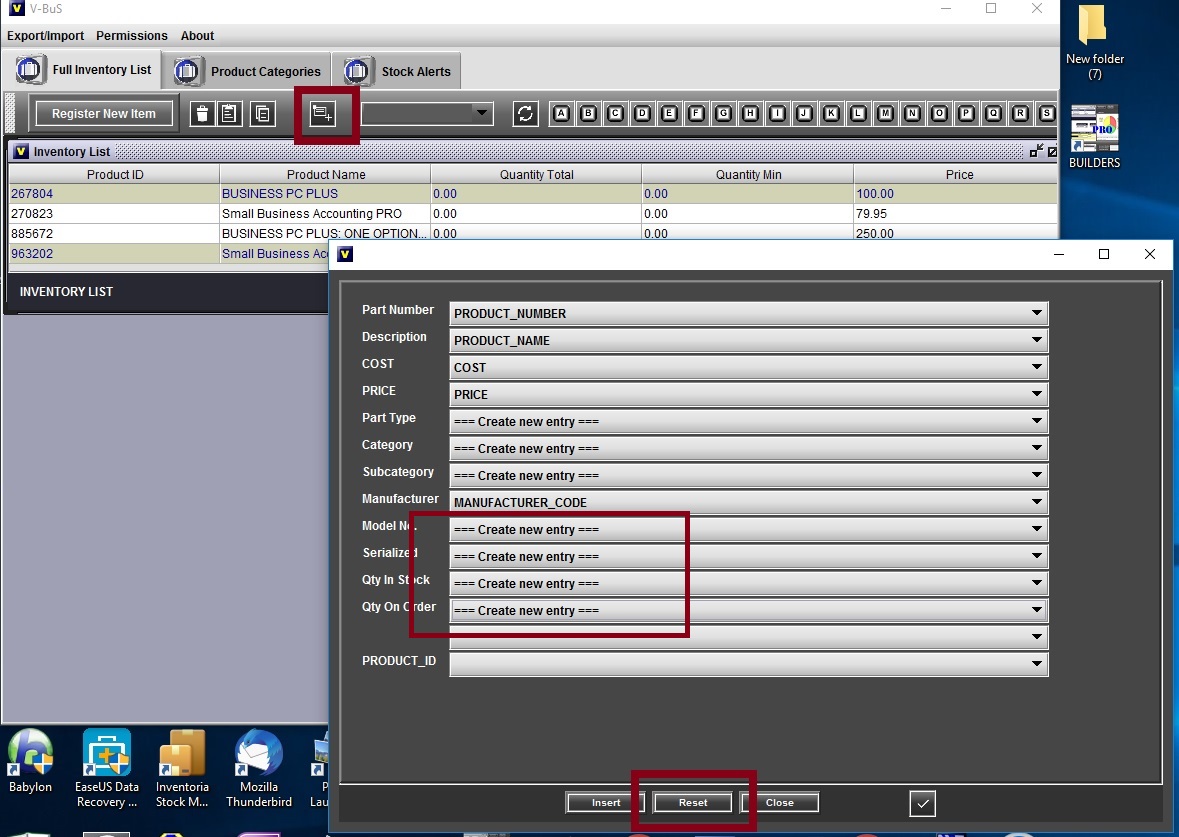
-
Remarque: Pour créer des factures, vous devez spécifier les prix des produits. Si vos données ne contiennent que des coûts standard, vous pouvez spécifier les prix de en fonction de leurs coûts de produits lorsque les données sont déjà importées dans le système
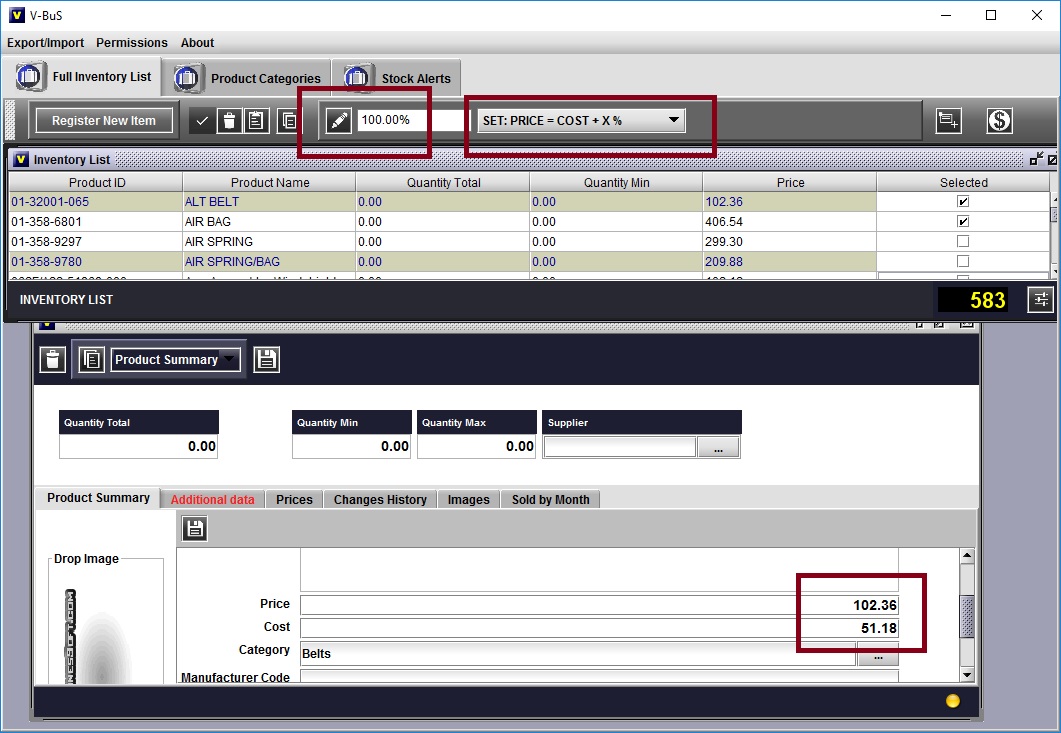
Vous pouvez également spécifier plusieurs prix pour chaque produit pour une utilisation ultérieure dans les factures
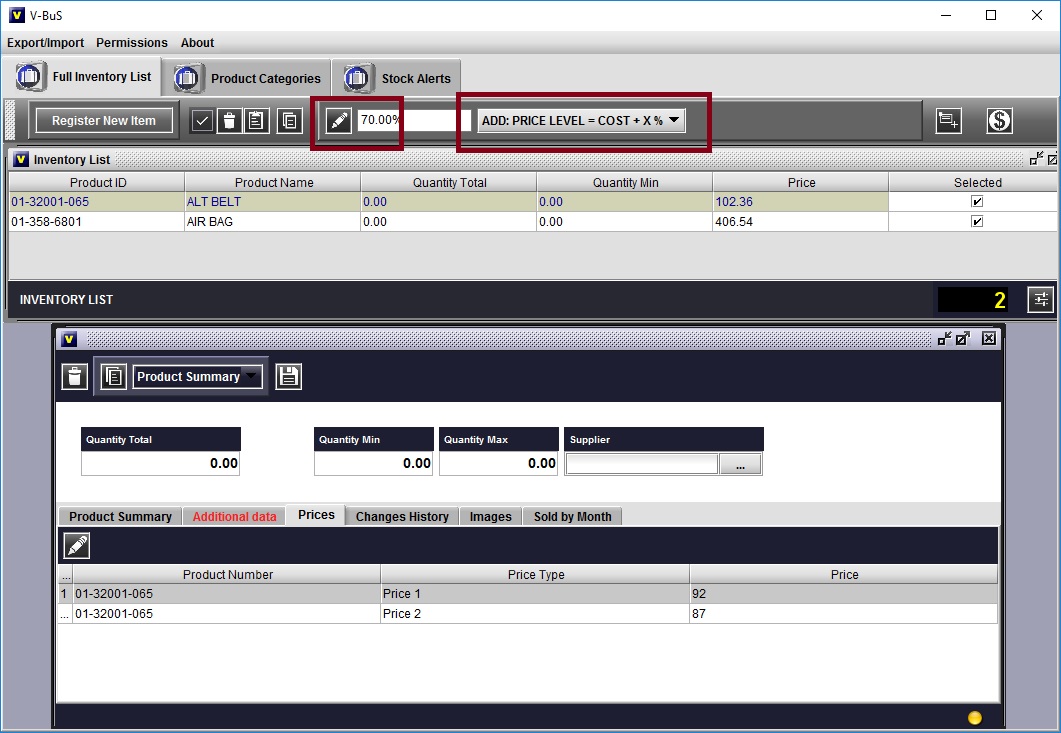
Enfin, vous devrez préciser que le coût, qui sera utilisé comme prix d'achat, comprend la taxe sur les produits et services (si c'est le cas). Vous pouvez également le faire lorsque les données sont déjà importées dans le système
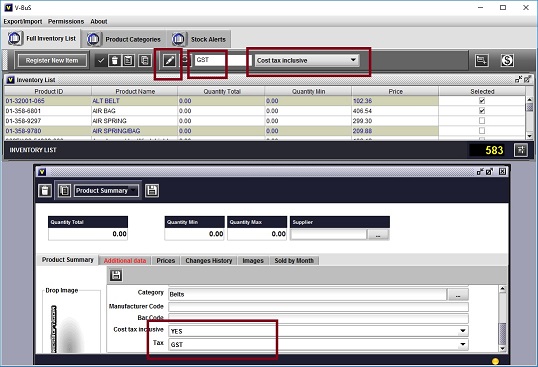
Remarque Si vous appuyez sur "INSÉRER", seules les données seront insérées dans les tables existantes. Le tableau "Données supplémentaires" ne sera pas créé.
- Dans le cas des clients (fournisseurs), vous pouvez créer des enregistrements à la fois dans les tableaux des clients et des contacts.
Cela peut être utile si vous souhaitez disposer d'une liste distincte pour envoyer automatiquement plusieurs e-mails à vos clients ou fournisseurs.
Dans ce cas, vous devez cocher «Répliquer les données et créer une entrée correspondante dans la liste des contacts» sur le formulaire d'importation lorsque vous importez des clients ou des fournisseurs.
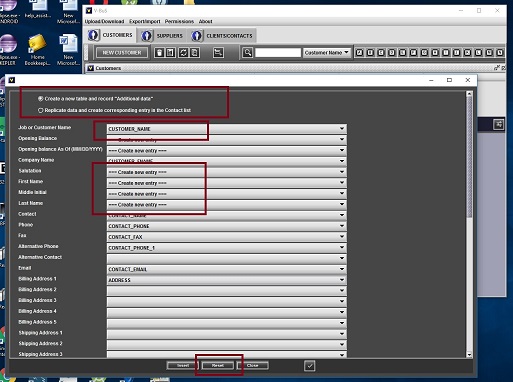
- Spécifiez les champs de votre fichier qui correspondent aux données du système BUSINESS SYSTEM PLUS: sélectionnez les champs appropriés dans la zone de liste déroulante du formulaire d'importation.
- Outre les données ci-dessus, vous pouvez importer de nombreux autres types de données, par exemple la liste des ventes importées de votre compte marchand ou du site PayPal.
Le processus est similaire.
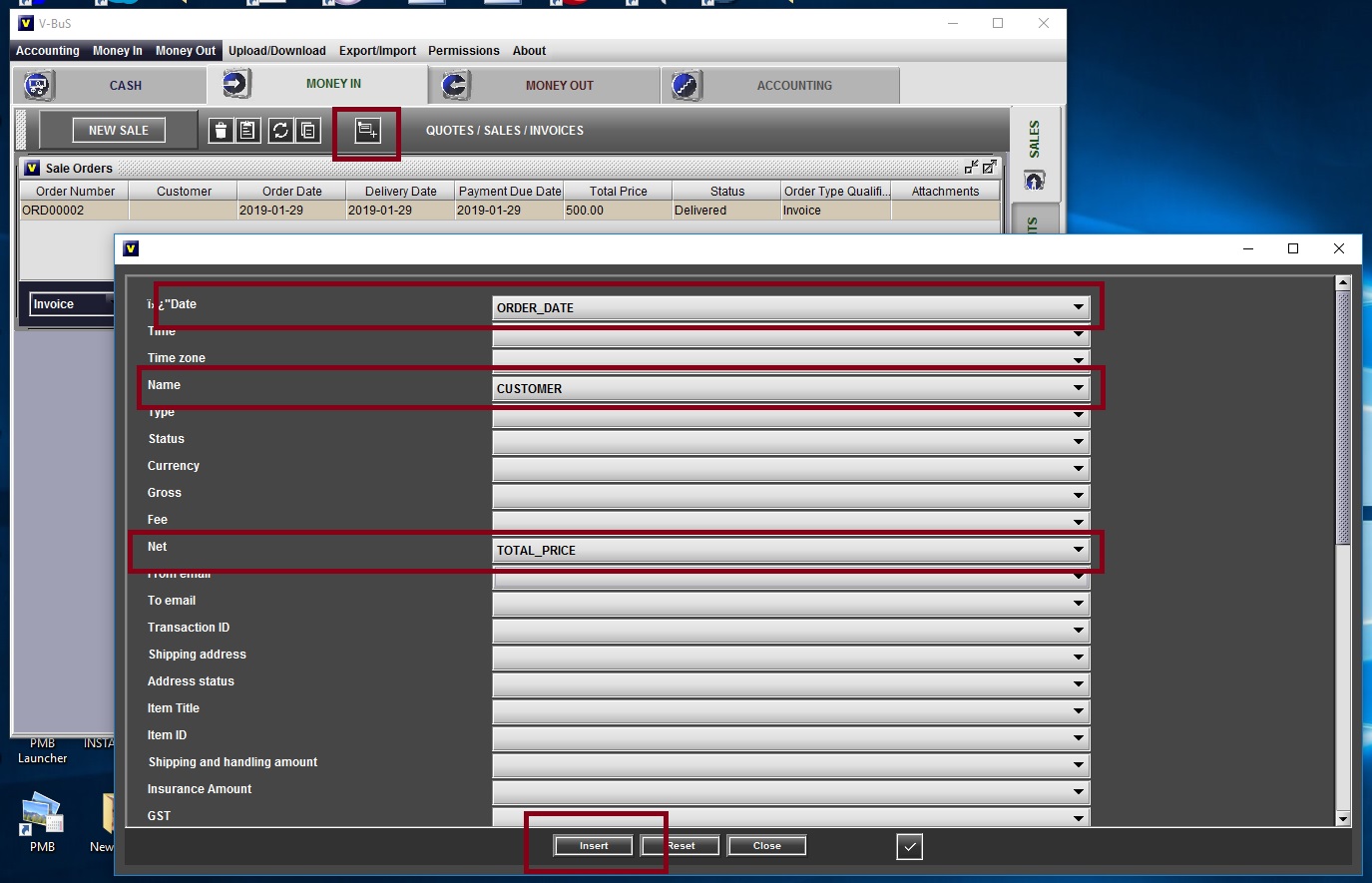
Remarque: En cas d'importation de ventes, vous devez sélectionner ORDER_DATE, TOTAL_PRICE et CUSTOMER, qui sont spécifiés en tant que champs obligatoires dans le système et doivent être mappés aux entrées du fichier CSV.
Le système insère les données de vente, crée toutes les transactions appropriées dans General Ledger et modifie les soldes des comptes. De sorte que si vous importez plusieurs centaines d'enregistrements de vente, la procédure peut être relativement lente. Remarque: En cas d'importation de comptes, vous devez sélectionner et mapper la CLASSIFICATION au type de compte (qui est une carte de crédit, un compte bancaire, un actif à long terme, etc.);
Le champ BANK ACC NO / CREDIT CARD NO. dans le fichier CSV doit être mappé à l'entrée ACCOUNT_LINKRD dans le système
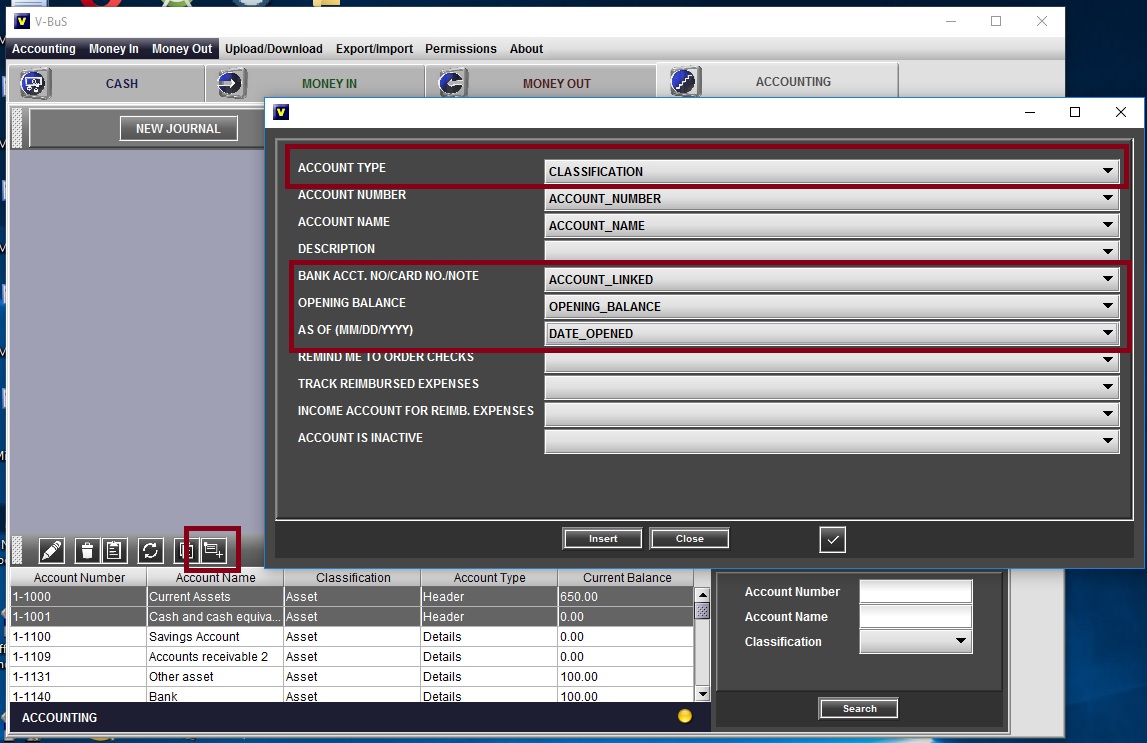
Cela donnera au système une instruction pour créer un enregistrement de compte bancaire spécial avec le numéro de compte donné, sur lequel vous pouvez déposer et retirer.
Lorsque les données sont importées: tous vos clients, fournisseurs et articles en stock insérés dans le système, les soldes de comptes définis, vous pouvez commencer à utiliser le système dans votre entreprise. Créez et envoyez des devis et des factures à vos clients, enregistrez les bons de commande, contrôlez les stocks, etc.
<